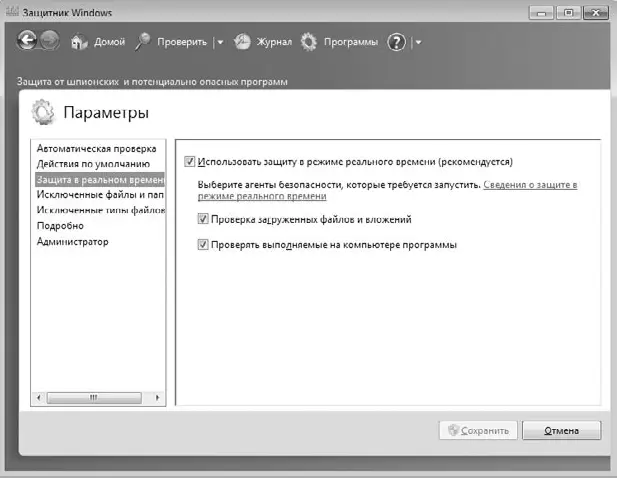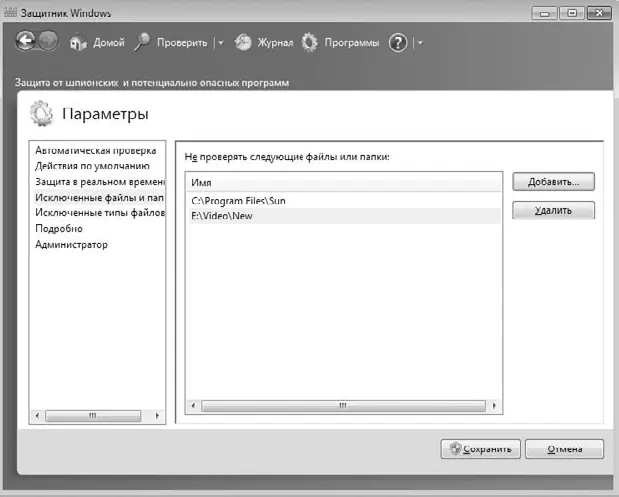■ Карантин. Как и в случае с высоким уровнем опасности, в данном варианте программа, содержащая вредоносный код, будет перемещена на карантин.
■ Разрешить. Этот вариант нужно выбирать только в том случае, если вы полностью уверены, что все найденные программы с таким содержимым не причинят вред операционной системе.
□ Низкий уровень опасности. Этот уровень опасности, как и средний, подразумевает четыре варианта действий.
■ Рекомендуемое действие на основе определений. Согласно низкому уровню определений никакой опасности такие программы не представляют, особенно если вы разрешили их установку. При выборе этого варианта параметра Защити и к Windowsбудет автоматически определять, как нужно поступить с такой программой.
■ Удалить. При задании этого значения программа, содержащая вредоносный код, будет удалена.
■ Карантин. При выборе этого значения программа будет помещена на карантин.
■ Разрешить. Как и в случае со средним уровнем опасности, данный вариант можно использовать, только если вы уверены, что никакая угроза компьютеру не грозит.
□ Применить рекомендуемые действия. Если вы установите данный флажок, то Защитник Windowsпри обнаружении опасных ситуаций будет поступать так, как ему предписали разработчики, вне зависимости от установок, которые вы выполнили. Но даже если вы установите этот флажок, выполненные ранее изменения будут сохранены и вы всегда сможете их использовать, сняв флажок Применить рекомендуемые действия.
Защита в реальном времени.Здесь находится несколько параметров, с помощью которых организуется защита операционной системы в реальном времени (рис. 14.11). Как и любая другая антивирусная программа, Защитник Windowsпытается защитить операционную систему от любых посягательств и использует для этого так называемые агенты защиты.
□ Загруженные файлы и вложения.Этот агент позволяет контролировать загрузку и использование файлов, которые связаны с браузером. Если при этом возникают хоть малейшие сомнения, сразу же срабатывает один из уровней оповещения.
□ Программы, работающие на компьютере. С помощью этого агентаЗащитник Windowsотслеживает работу уже запущенных программ или приложений. И если программа активизирует какой-либо подозрительный процесс, сразу же возникает один из уровней оповещения.
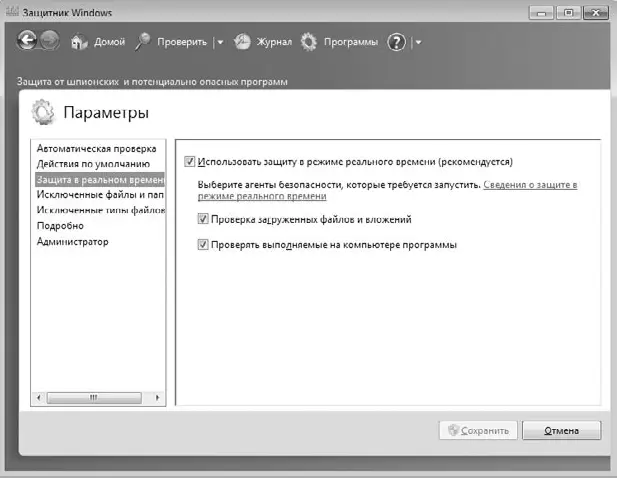
Рис. 14.11.Содержимое раздела Защита в реальном времени
Таким образом, в разделе Защита в реальном временинаходятся следующие параметры.
□ Использовать защиту в реальном времени (рекомендуется).Данный флажок рекомендуется держать установленным. В результате Защитник Windowsбудет защищать компьютер в реальном времени. Если данный флажок снят, что происходит при использовании сторонней антивирусной программы, вы по-прежнему сможете использовать Защитник Windowsдля плановых или запускаемых вручную проверок, но защиту в реальном времени при этом будет выполнять сторонняя программа.
□ Проверка загруженных файлов и вложений. Если этот флажок установлен, то при защите компьютера в реальном режиме будет использоваться агент Загруженные файлы и вложения.В этом случае реакция на возникновение угрозы описана в разделе Действия по умолчанию(см. выше).
□ Проверять выполняемые на компьютере программы.Если этот флажок установлен, то при защите компьютера в реальном режиме будет использоваться агент Программы, работающие на компьютере.В этом случае реакция на возникновение соответствующих угроз также описана в разделе Действия по умолчанию.
Исключенные файлы и папки.Здесь можно настраивать список исключений, добавляя в него файлы и папки, которые не должны участвовать в сканировании (рис. 14.12). Это можно использовать, если Защитник Windowsнеправильно распознает содержимое файла, определяя в нем наличие вирусов, что приводит к его удалению или переносу в карантин. Создавая списки исключений, вы тем самым гарантируете работу подобных приложений.
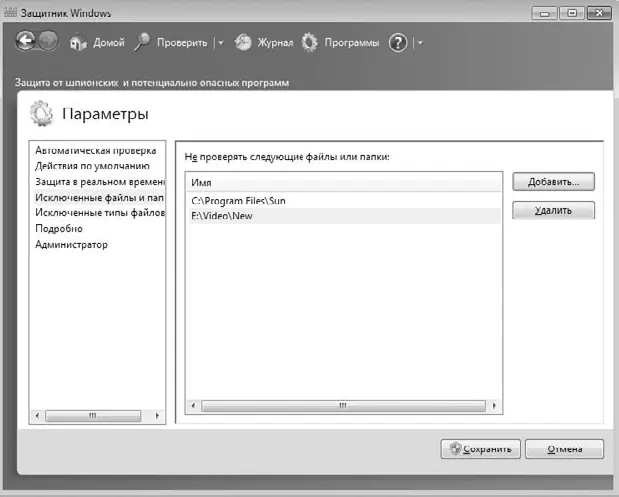
Рис. 14.12.Создание списка исключений из файлов и папок
Читать дальше
Конец ознакомительного отрывка
Купить книгу